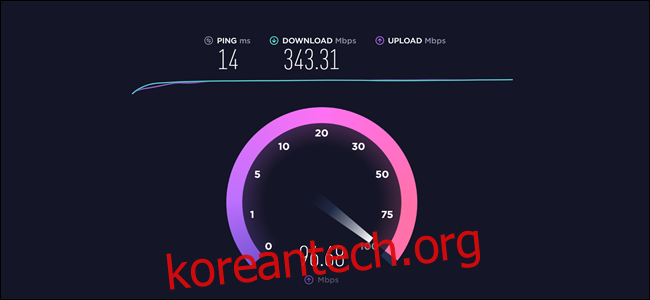속도 테스트는 인터넷 속도를 빠르게 확인할 수 있는 방법입니다. ISP는 최적의 조건에서 “최대” 특정 속도를 약속하지만 속도 테스트를 통해 연결이 얼마나 빠른지 또는 느린지 확인할 수 있습니다.
목차
속도 테스트 란 무엇입니까?
인터넷 속도 테스트는 현재 연결 속도를 파악하는 가장 좋은 방법입니다. 연결하는 서비스는 선택한 계획, 로컬 정체, 제한 규칙 등에 따라 다운로드 및 업로드 속도를 제한하는 경우가 많습니다.
문제는 인터넷 서비스 공급자(ISP)가 거의 항상 “최대”라는 문구를 포함하는 약속입니다. 이는 ISP가 “최대 30Mbps”를 약속했지만 지속적으로 28Mbps만 얻는다면 회사는 약속을 지켰다고 말할 수 있습니다. 그러나 10Mbps가 표시되면 비용을 지불하지 않은 것이므로 ISP에 전화할 때입니다.
속도 테스트는 핑, 다운로드 및 업로드 속도를 측정합니다. 대부분의 ISP가 다운로드 및 업로드 속도에 대해 별도의 약속을 하기 때문에 후자의 두 가지를 측정하는 것이 필수적입니다. 일반적으로 다운로드 속도가 눈에 띄게 나타나지만 세부 사항을 자세히 살펴보면 ISP는 일반적으로 각 수준에 대해 더 느린 업로드 속도를 지정합니다. 예를 들어, 우리 지역 ISP는 다운로드 속도가 500Mbps이지만 업로드 속도는 125Mbps인 요금제를 제공합니다.
속도 테스트 작동 방식
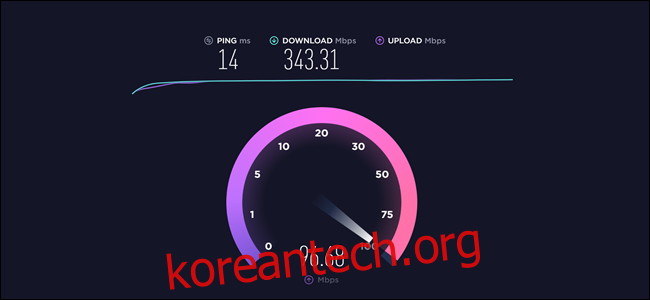 서버를 선택하면 ping, 다운로드 및 업로드 테스트가 수행됩니다.
서버를 선택하면 ping, 다운로드 및 업로드 테스트가 수행됩니다.
속도 테스트를 시작하면 여러 가지 일이 발생합니다. 먼저 클라이언트가 사용자의 위치와 가장 가까운 테스트 서버를 결정합니다. 이 부분이 중요합니다. Ookla’s와 같은 일부 버전 Speedtest.net, 서버를 변경할 수 있는 옵션이 있습니다. 테스트 서버가 있는 상태에서 속도 테스트는 서버에 간단한 신호(ping)를 보내고 응답합니다. 테스트는 밀리초 단위로 왕복 이동을 측정합니다.
ping이 완료되면 다운로드 테스트가 시작됩니다. 클라이언트는 서버에 대한 다중 연결을 열고 작은 데이터 조각을 다운로드하려고 시도합니다. 이 시점에서 두 가지가 측정됩니다. 데이터 조각을 가져오는 데 걸린 시간과 사용한 네트워크 리소스의 양입니다.
클라이언트가 여유 공간이 있음을 감지하면 서버에 대한 더 많은 연결을 열고 더 많은 데이터를 다운로드합니다. 일반적인 아이디어는 인터넷 연결에 세금을 부과하고 동시에 얼마나 많은 작업을 수행할 수 있는지 확인하는 것입니다.
속도 제한이 있는 고속도로로 인터넷 서비스를 상상해 보십시오. 추가 연결을 여는 것은 고속도로에 더 많은 차선을 추가하는 것과 같습니다. 제한 속도는 변경되지 않았지만 더 많은 자동차가 같은 공간을 더 빠른 속도로 통과할 수 있습니다. 따라서 50번째 차량은 2차선 고속도로보다 4차선 고속도로를 사용할 때 더 빨리 도착합니다.
클라이언트가 인터넷 서비스를 테스트하기 위한 올바른 연결이 있다고 판단하면 추가 데이터 청크를 다운로드하고 할당된 시간 내에 다운로드된 양을 측정하고 다운로드 속도를 표시합니다.
다음은 업로드 테스트입니다. 본질적으로 다운로드 테스트와 동일한 프로세스이지만 반대입니다. 서버에서 PC로 데이터를 가져오는 대신 클라이언트는 PC에서 서버로 데이터를 업로드합니다.
자세한 기술 정보는 다음을 확인하십시오. Speedtest.net의 설명 작동 원리.
속도 테스트는 정확합니까?
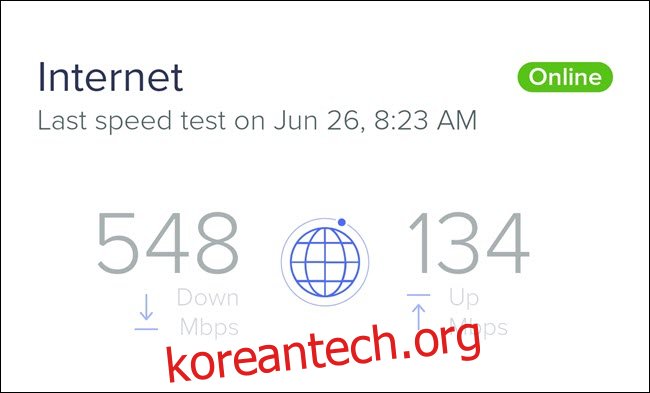 이 라우터 테스트는 ISP가 제공하는 실제 속도를 보여주지만 Wi-Fi에 대한 다른 테스트는 연결로 인해 더 느립니다.
이 라우터 테스트는 ISP가 제공하는 실제 속도를 보여주지만 Wi-Fi에 대한 다른 테스트는 연결로 인해 더 느립니다.
속도 테스트는 간단해 보이지만 연결 속도를 정확하게 측정하는 것보다 훨씬 어렵습니다.
프로세스의 첫 번째 단계인 테스트 서버 선택을 고려하십시오. 종종 가장 가까운 서버는 같은 도시에 있어도 믿을 수 없을 정도로 가까이 있을 수 있습니다. 그 근접성은 최적의 상황이므로 데이터가 멀리 이동할 수 없습니다. 기업은 근접성이 차이를 만든다는 것을 알고 있습니다. 그렇기 때문에 Netflix와 같은 일부 기업은 콘텐츠 전송 네트워크를 사용하여 데이터를 더 가깝게 제공합니다.
그러나 전체 인터넷은 당신과 가깝지 않습니다. 대부분은 멀리 떨어진 컴퓨터에 있습니다. 때로는 전국 또는 다른 나라에 있습니다. 따라서 속도 테스트에서 매우 빠른 스트림이 표시될 수 있지만 데이터를 호스팅하는 서버가 멀리 떨어져 있는 경우 프로그램 다운로드가 매우 느릴 수 있습니다. 이 시나리오에서 결과는 실제 사용량보다 더 빠른 성능을 반영할 수 있습니다.
서버 위치의 차이로 인해 다음과 같은 다른 테스트를 시도할 때 다른 속도 결과가 나타날 수 있습니다. 오클라의, 넷플릭스의, 또는 구글의. ISP는 다음과 같은 속도 테스트를 제공할 수도 있습니다. 컴캐스트, 스펙트럼, 또는 AT&T. 그러나 ISP에서 생성한 속도 테스트에 의존해서는 안 됩니다. 그들의 테스트는 테스트 중인 동일한 ISP 네트워크에서 유지 관리되는 가까운 서버를 사용하여 이상적인 조건에 최적화되어 있습니다. 즉, Netflix 또는 Google 속도 테스트보다 더 빠른 결과를 얻을 수 있습니다. ISP가 얼마나 훌륭한지 자랑하고 싶다면(이것이 바로 아이디어입니다), 실제 속도에 대한 아이디어를 얻는 것은 좋지 않습니다.
테스트 프로세스의 2단계에서 클라이언트는 추가 연결을 열고 네트워크 사용량을 최대화하려고 시도합니다. 이미 네트워크에 부담을 주고 있다면 속도 테스트는 리소스를 최대한 활용할 수 없습니다. 예를 들어 Netflix를 스트리밍하거나 대규모 업데이트를 다운로드하는 동안 테스트하는 경우 실행하지 않은 테스트보다 결과가 낮을 수 있습니다.
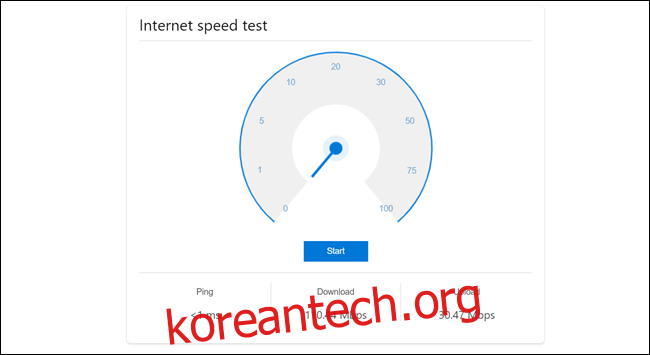 우리가 실행한 모든 테스트 중에서 이 결과가 가장 느렸습니다. 당시 Xbox One은 OS 업데이트를 다운로드하고 있었습니다.
우리가 실행한 모든 테스트 중에서 이 결과가 가장 느렸습니다. 당시 Xbox One은 OS 업데이트를 다운로드하고 있었습니다.
연결 방법 및 테스트 중인 장치도 결과에 영향을 줍니다. 일반적으로 Wi-Fi는 이더넷보다 느리기 때문에 이더넷으로 연결된 PC는 Wi-Fi로 연결된 태블릿보다 더 빠른 속도 결과를 얻을 수 있습니다. 동일한 연결을 사용하더라도 결과가 기기마다 다를 수 있습니다.
가장 정확한 결과를 얻는 방법
정확한 테스트 결과를 얻는 것은 측정하려는 대상에 따라 다릅니다. ISP가 약속한 속도를 진정으로 제공하는지 확인하고 싶으십니까? 그런 다음 최적의 조건으로 이동합니다. 이더넷에 연결된 장치를 사용하고 가장 가까운 테스트 서버를 선택하고 인터넷 연결에 부담을 줄 수 있는 모든 것을 중지하십시오(예: 스트리밍 서비스).
속도 테스트를 실행하기 전에 라우터를 다시 시작하고 싶을 수도 있습니다. 라우터에 속도 테스트가 내장되어 있으면 브라우저 테스트 대신 이를 사용하십시오. 이렇게 하면 프로세스가 건너뛰어야 하는 몇 가지 문제가 제거됩니다.
그러나 실제 성능에 더 가까운 결과를 원하는 경우 브라우저 또는 앱 테스트를 사용하십시오. 라우터 테스트를 우회하면 더 멀리 있는 서버를 선택할 수 있습니다. 하나 또는 두 개의 비디오 또는 오디오 스트림이 정기적으로 실행되는 경우 인터넷 속도 테스트를 시작하기 전에 먼저 시작하십시오.
궁극적으로 어떤 단계를 밟거나 어떻게 측정하든 완벽하게 정확한 결과를 얻을 수는 없습니다. 그러나 호기심을 만족시키거나 ISP가 약속한 속도를 확인하기에 충분한 결과를 얻을 수 있습니다.